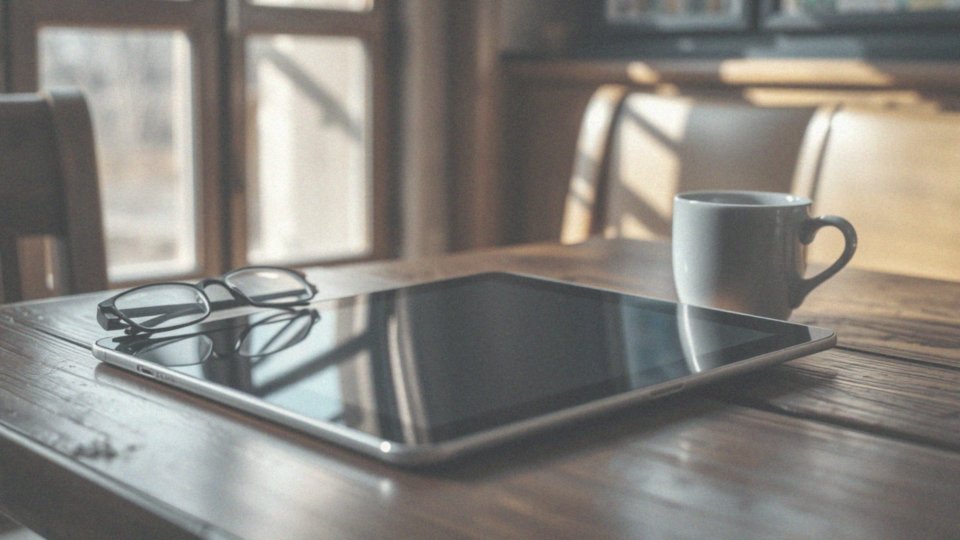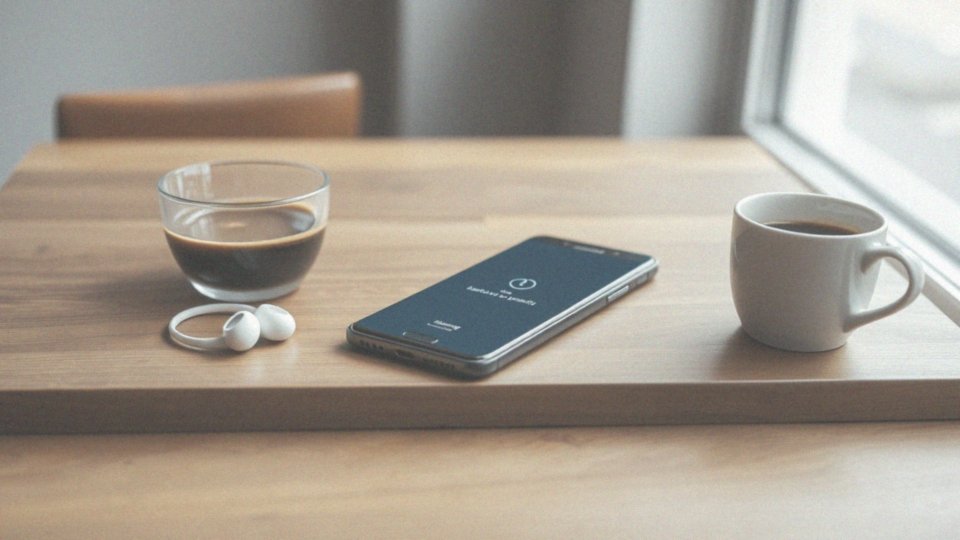Spis treści
Jak wgrać nowy system do telefonu?
Wgranie nowego systemu operacyjnego do telefonu można zrealizować na kilka sposobów. Najprostszym rozwiązaniem jest skorzystanie z opcji aktualizacji Androida w ustawieniach telefonu, gdzie łatwo sprawdzisz, czy dostępne są nowe wersje od producenta.
Jeśli jednak taka opcja nie jest dostępna lub potrzebujesz wprowadzić bardziej zaawansowane zmiany, warto pomyśleć o flashowaniu obrazu systemu. Ten proces pozwala na wgranie nowego oprogramowania Android, co można zrobić za pomocą aplikacji TWRP lub narzędzi takich jak Odin Flash Tool.
Przed rozpoczęciem flashowania należy odblokować bootloader, co umożliwi modyfikację systemu. Podczas samego wgrywania, użytkownik ściąga odpowiednie pliki, które wprowadzają zmiany w menu recovery swojego urządzenia.
Ważny krok to także przygotowanie telefonu do aktualizacji – pamiętaj, by wcześniej wykonać kopię zapasową wszystkich danych. Warto mieć na uwadze, że reinstalacja Androida może usunąć istniejące błędy oraz poprawić wydajność urządzenia.
Instalacja czystej wersji systemu często przynosi korzyści, zwłaszcza w sytuacji, gdy telefon działa nieprawidłowo. Zanim rozpoczniesz cały proces, postaraj się dokładnie zgłębić każdy jego etap oraz zrozumieć narzędzia, które będą ci potrzebne do skutecznego flashowania obrazu systemu.
Jakie są wymagania do wgrania nowego systemu?
Aby zainstalować nowy system operacyjny w swoim telefonie, użytkownik musi spełnić kilka kluczowych wymagań. Po pierwsze, konieczny będzie:
- komputer z dostępem do Internetu,
- kabel USB, który umożliwi połączenie urządzenia mobilnego z komputerem,
- pobranie właściwych plików ROM, które będą zgodne z modelem Twojego telefonu,
- zainstalowanie odpowiednich sterowników na komputerze, jeśli planujesz korzystać z narzędzi, takich jak Odin Flash Tool,
- odblokowanie bootloadera, aby skuteczna instalacja niestandardowego ROM-u była możliwa,
- zweryfikowanie minimalnych wymagań systemowych nowego ROM-u, aby upewnić się, że po wgraniu system będzie działał poprawnie.
Przygotowanie telefonu oraz spełnienie tych wszystkich warunków znacznie zwiększa prawdopodobieństwo, że instalacja nowego oprogramowania zakończy się sukcesem.
Jak sprawdzić wersję Androida w telefonie?
Aby sprawdzić, jaką wersję Androida masz na swoim telefonie, wystarczy wykonać kilka prostych kroków:
- otwórz aplikację Ustawienia, która najczęściej znajduje się na ekranie głównym lub w menu aplikacji,
- przewiń w dół, aż dotrzesz do opcji „Informacje o telefonie”,
- sprawdź numer aktualnej wersji systemu Android.
Regularne monitorowanie tej informacji ma znaczenie, ponieważ pozwala na śledzenie dostępnych aktualizacji zabezpieczeń oraz samego systemu. Instalacja najświeższej wersji Androida może znacznie zwiększyć bezpieczeństwo i wydajność twojego urządzenia. Dlatego warto być na bieżąco z nowościami.
Jak wykonać kopię zapasową danych przed wgraniem nowego systemu?
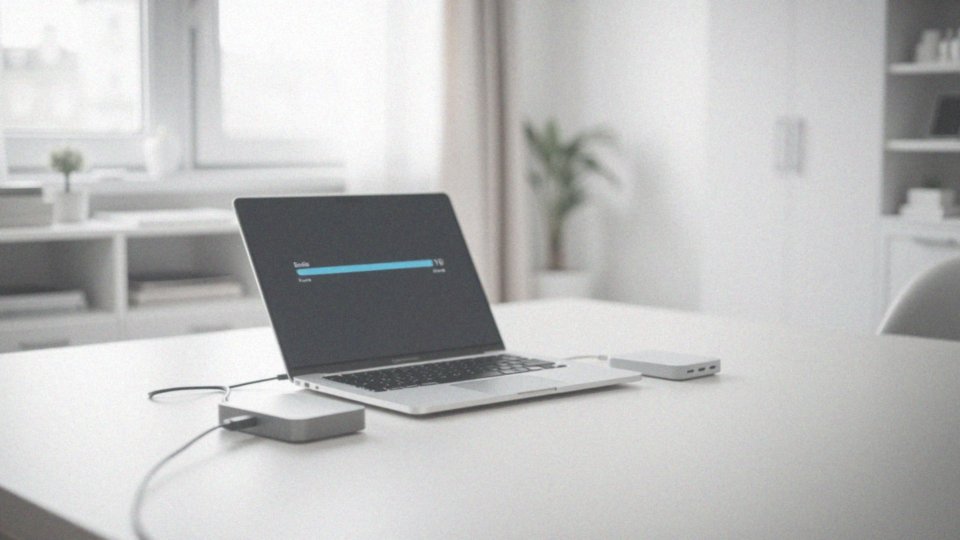
Wykonanie kopii zapasowej danych przed przystąpieniem do instalacji nowego systemu operacyjnego to kluczowy krok. Dzięki temu minimalizujesz ryzyko utraty cennych informacji. Zanim zaczniesz proces instalacji, zadbaj o zabezpieczenie:
- zdjęć,
- dokumentów,
- innych ważnych plików.
Istnieje wiele sposobów, aby to zrobić. Jednym z nich są wbudowane funkcje kopiowania danych, które oferują producenci urządzeń. Na przykład, sprzęt działający w oparciu o system Android umożliwia synchornizację z chmurą Google, co znacząco ułatwia późniejsze przywracanie plików po reinstalacji. Dodatkowo, dostępne są także specjalistyczne aplikacje, jak Titanium Backup, które zapewniają kompleksową ochronę danych.
Upewnij się, że przed wgraniem nowego systemu wszystkie istotne pliki, w tym dane aplikacji oraz ustawienia, są odpowiednio zabezpieczone. Dzięki temu cała konfiguracja po instalacji będzie prostsza i bardziej efektywna. Pamiętaj, że brak kopii zapasowej może skończyć się nieodwracalną utratą danych, co czyni ten krok niezwykle ważnym.
Po zabezpieczeniu danych śmiało możesz rozpocząć instalację nowego systemu, co daje ci pewność, że w razie niepowodzenia nie stracisz ważnych informacji.
Jak przygotować telefon do wgrania nowego systemu?
Aby skutecznie przygotować telefon do wgrania nowego systemu operacyjnego, warto postępować zgodnie z kilkoma istotnymi krokami.
- Sprawdź poziom naładowania: upewnij się, że urządzenie jest naładowane co najmniej w 70%,
- Aktualizacje Androida: zweryfikuj najnowsze aktualizacje w ustawieniach telefonu, w zakładce aktualizacji,
- Kopia zapasowa: zrób kopię zapasową danych, aby zminimalizować ryzyko utraty cennych informacji, takich jak zdjęcia czy ważne dokumenty,
- Odblokowanie bootloadera: jeśli planujesz korzystać z niestandardowych ROM-ów, pamiętaj, że procedura różni się w zależności od producenta,
- Instalacja sterowników USB: zainstaluj odpowiednie sterowniki USB na swoim komputerze, aby zapewnić płynną komunikację pomiędzy telefonem a komputerem,
- Zgromadzenie niezbędnych plików: przygotuj obrazy systemów oraz odpowiednie narzędzia, aby ułatwić proces flashowania.
Dzięki tym przygotowaniom zwiększysz prawdopodobieństwo udanej i bezproblemowej instalacji nowego systemu.
Jak odblokować bootloader przed instalacją niestandardowego ROM-u?
Odblokowanie bootloadera to kluczowy etap przed zainstalowaniem niestandardowego ROM-u na smartfonie. Wiele modeli, szczególnie tych od marek takich jak Samsung, Huawei czy Xiaomi, wymaga przejścia przez ten proces. Najpierw należy sprawdzić, czy producent telefonu zezwala na odblokowanie bootloadera, co często wiąże się z koniecznością rejestracji na stronie danego producenta oraz uzyskaniem odpowiedniego kodu.
Następnie warto aktywować opcja programistyczne w ustawieniach urządzenia, co pozwoli na włączenie opcji OEM Unlocking. Po podłączeniu telefonu do komputera można skorzystać z narzędzi, takich jak Fastboot, aby przeprowadzić odblokowanie.
Istotne jest, aby pamiętać, że ten proces wiąże się z utratą danych. Z tego względu, przed jego rozpoczęciem, wykonanie kopii zapasowej jest niezwykle istotne. Gdy bootloader będzie już odblokowany, można zainstalować niestandardowe odzyskiwanie, co otwiera drogę do dalszego flashowania ROM-u. Dzięki temu użytkownik zyska możliwość ponownego wgrania systemu operacyjnego na swoje urządzenie, co pozwoli mu na pełne dostosowanie go do swoich potrzeb.
Co zrobić, aby przejść do trybu Download?
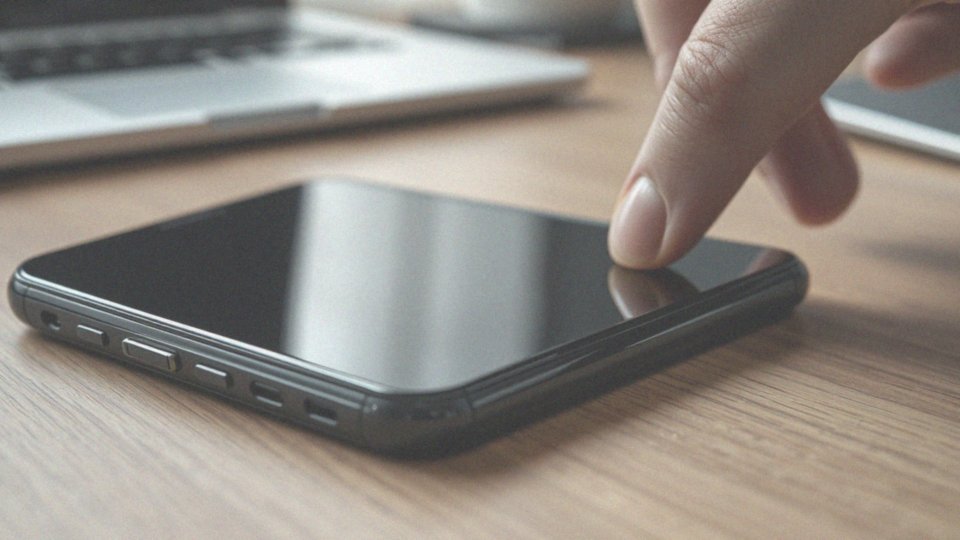
Aby przejść do trybu Download, najpierw musisz wyłączyć telefon. Następnie włącz go, przytrzymując odpowiednią kombinację przycisków, zazwyczaj jest to przycisk zasilania i jeden z przycisków głośności. Warto jednak pamiętać, że może to się różnić w zależności od modelu i producenta, więc dobrze jest zapoznać się z konkretnymi instrukcjami.
Tryb Download odgrywa kluczową rolę w procesie flashowania systemu. Pozwala on na zainstalowanie nowego systemu operacyjnego, jak na przykład Android. Co więcej, w tym trybie masz także możliwość:
- zainstalowania niestandardowego ROM-u,
- zaktualizowania telefonu do najnowszej wersji dostarczonej przez producenta.
Po przejściu do trybu Download na ekranie pojawią się ważne informacje, które umożliwią podłączenie urządzenia do komputera, co jest niezbędnym krokiem do zakończenia procesu instalacji.
Co to jest flashowanie obrazu systemu?
Flashowanie obrazu systemu to kluczowy proces, który umożliwia wgranie nowego oprogramowania na urządzenia mobilne, w tym smartfony. Głównym celem tej operacji jest instalacja nowego systemu Android lub zmodyfikowanego ROM-u, co staje się szczególnie istotne, gdy standardowe aktualizacje OTA nie są dostępne. Cała procedura polega na zmianie treści pamięci wewnętrznej urządzenia, co może przywrócić telefon do ustawień fabrycznych lub umożliwić zaimplementowanie customowej wersji systemu.
Podczas tego procesu użytkownicy pobierają odpowiednie pliki systemowe i posługują się narzędziami takimi jak:
- Odin Flash Tool,
- TWRP.
Flashowanie może znacznie zwiększyć zarówno wydajność, jak i stabilność urządzenia, co pozwala dostosować je do indywidualnych preferencji. Jednak nie można zapominać o potencjalnych zagrożeniach, zwłaszcza dla tych, którzy nie mają doświadczenia w modyfikacjach systemowych. Przed przystąpieniem do flashowania, istotne jest przygotowanie urządzenia poprzez:
- odblokowanie bootloadera,
- stworzenie kopii zapasowej danych.
Chociaż ta procedura może prowadzić do znacznych ulepszeń w działaniu smartfona, warto być świadomym ryzyka, które może wiązać się z możliwą utratą danych czy unieważnieniem gwarancji.
Jakie narzędzia są potrzebne do wgrania nowego systemu?
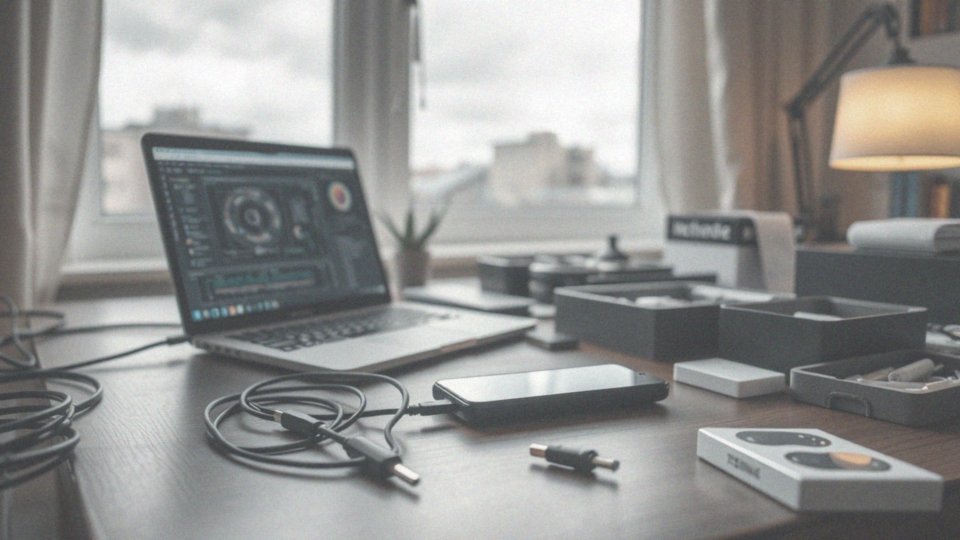
Aby bez problemu zainstalować nowy system operacyjny, należy przygotować kilka kluczowych narzędzi, które zapewnią sprawny przebieg całego procesu. Przede wszystkim, warto mieć komputer z dostępem do Internetu, co umożliwi pobranie wszystkich niezbędnych plików. Kolejnym istotnym akcesorium jest wysokiej jakości przewód USB, który pozwala na połączenie telefonu z komputerem – jest to kluczowe do przesyłania danych. Należy również zainstalować odpowiednie sterowniki USB na komputerze, co zapewni prawidłową komunikację między urządzeniem a komputerem i zminimalizuje ryzyko wystąpienia błędów w trakcie instalacji.
Dla posiadaczy telefonów marki Samsung zaleca się korzystanie z Odin Flash Tool, które umożliwia instalację niestandardowych ROM-ów oraz aktualizację do nowych wersji systemu. Zanim przystąpimy do instalacji, ważne jest, aby mieć plik ROM, który chcemy wgrać. Warto pamiętać, że przed rozpoczęciem instalacji niestandardowego ROM-u należy upewnić się, że bootloader w urządzeniu jest odblokowany.
Ten proces często wiąże się z ryzykiem utraty danych, dlatego wcześniej dobrze jest wykonać kopię zapasową. Reasumując, do skutecznego zainstalowania nowego systemu operacyjnego potrzebny jest:
- komputer,
- kabel USB,
- odpowiednie sterowniki,
- narzędzie do flashowania,
- pożądany plik ROM,
- niezawodne odblokowanie bootloadera.
Jak wykorzystać Odin Flash Tool do instalacji nowego systemu?
Aby skutecznie skorzystać z Odin Flash Tool do zainstalowania nowego systemu operacyjnego, warto przestrzegać kilku istotnych kroków:
- upewnij się, że telefon znajduje się w trybie Download, wyłączając urządzenie, a następnie włączając je, trzymając przycisk zasilania oraz jeden z przycisków regulacji głośności,
- podłącz telefon do komputera za pomocą sprawdzonego kabla USB,
- uruchom Odin Flash Tool,
- w interfejsie programu wybierz odpowiednie pliki ROM: BL, AP, CP oraz CSC. Upewnij się, że są zgodne z Twoim modelem urządzenia, aby uniknąć zablokowania telefonu,
- sprawdź, czy Odin poprawnie wykrył Twoje urządzenie – informacja o statusie połączenia powinna być widoczna u dołu okna,
- kliknij przycisk „Start” i poczekaj, aż proces flashowania się rozpocznie – na ekranie telefonu wyświetlą się różne komunikaty,
- nie odłączaj telefonu od komputera podczas całej procedury, aby nie przerwać procesu,
- po zakończeniu flashowania telefon automatycznie się uruchomi. Może to zająć nieco więcej czasu, ponieważ nowa wersja systemu Android potrzebuje chwili na załadowanie.
Gdy telefon się uruchomi, sprawdź, czy nowy system działa prawidłowo. Upewnij się, że wszystkie dane są na swoim miejscu i że funkcje działają tak, jak powinny. Odin Flash Tool to potężne narzędzie, które przy odpowiednich krokach pozwala szybko zainstalować nowy system operacyjny na urządzeniach Samsung. Pamiętaj o zachowaniu ostrożności i dokładności na każdym etapie procesu, aby wszystko przebiegło pomyślnie.
Jakie są etapy procesu flashowania?
Proces flashowania składa się z kilku ważnych etapów. Na początku warto dobrze się przygotować:
- ściągnij odpowiedni plik ROM,
- pobierz narzędzia do flashowania,
- zainstaluj sterowniki USB na swoim komputerze.
Następnie przełącz telefon w tryb Download, co pozwoli na właściwe połączenie z urządzeniem. Kolejnym krokiem jest fizyczne połączenie telefonu z komputerem za pomocą kabla USB. Zanim uruchomisz narzędzie flashujące, takie jak Odin, upewnij się, że masz wszystkie niezbędne pliki i sterowniki. W samym programie załaduj odpowiednie pliki ROM i wybierz właściwą opcję instalacji. Kiedy te przygotowania są zakończone, możesz rozpocząć flashowanie.
Wystarczy kliknąć przycisk „Start”, co zainicjuje instalację nowego systemu. Pamiętaj, aby nie odłączać telefonu od komputera, dopóki cały proces się nie zakończy. Może to zająć kilka minut, a po jego finalizacji telefon automatycznie się zrestartuje, uruchamiając nowy system Android. Na koniec dobrze jest sprawdzić, czy nowy system funkcjonuje prawidłowo i że wszystkie dane pozostały nienaruszone. Potwierdza to, że proces został wykonany pomyślnie. Dzięki temu użytkownik może korzystać z lepszej wydajności swojego urządzenia, a także cieszyć się nowymi funkcjami oraz poprawkami systemowymi.
Jakie problemy mogą pojawić się podczas aktualizacji systemu?
Podczas aktualizacji systemu mogą wystąpić różnorodne trudności, które warto znać, aby skutecznie je rozwiązać. Często zdarzają się problemy z pobieraniem aktualizacji, które mogą być spowodowane:
- nieprawidłowym połączeniem internetowym,
- nieodpowiednimi ustawieniami konta użytkownika.
W trakcie instalacji możesz napotkać inne wyzwania, takie jak bootloop. To sytuacja, w której telefon utknie w nieskończonej pętli uruchamiania, co zmusza do ponownego uruchomienia całego procesu. Kolejnym ryzykiem związanym z aktualizacjami jest utata danych, dlatego warto pamiętać o tworzeniu kopii zapasowych, aby ochronić zdjęcia, kontakty czy inne istotne pliki przed trwałym zniknięciem. Problemy ze sterownikami USB również mogą negatywnie wpłynąć na przebieg aktualizacji. Gdy sterowniki są źle zainstalowane lub brakuje ich, połączenie między komputerem a telefonem zostaje zakłócone, co może spowolnić cały proces.
W skrajnych przypadkach, na przykład wskutek błędnego flashowania, telefon może ulec uszkodzeniu, co potocznie nazywane jest „brickiem”. Taka sytuacja często wymaga interwencji specjalisty. Aby zminimalizować ryzyko wystąpienia problemów, upewnij się, że masz:
- stabilne połączenie internetowe,
- odpowiednio naładowaną baterię urządzenia.
Dzięki tym krokom znacznie zwiększysz szanse na pomyślne zakończenie aktualizacji bez przykrych niespodzianek.